- Ko se zavihki ne odprejo, morda ne vemo, zakaj, vendar je pogosto težava poškodovana namestitev.
- Na to težavo lahko naletite tudi, če nimajo nastavljenega fokusa na zavihku brskalnika za nalaganje.
- Uporaba drugega brskalnika je lahko dober način, da se izognete pogostim težavam brskalnika, potem ko ste poskusili znova namestiti.
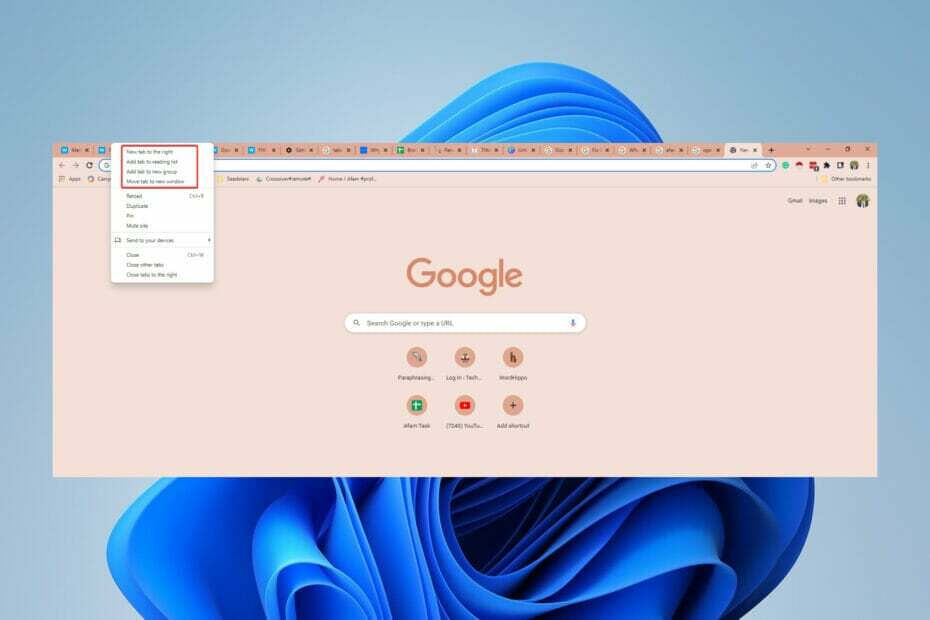
- Preprosta selitev: uporabite pomočnika Opera za prenos izhodnih podatkov, kot so zaznamki, gesla itd.
- Optimizirajte uporabo virov: vaš pomnilnik RAM se uporablja učinkoviteje kot Chrome
- Izboljšana zasebnost: vgrajen brezplačen in neomejen VPN
- Brez oglasov: vgrajen blokator oglasov pospešuje nalaganje strani in ščiti pred pridobivanjem podatkov
- Prenesite Opera
Chrome je eden izmed najbolj uporabljanih brskalnikov, ki jih imamo. Temelji na Chromiumu in ima najobsežnejšo knjižnico razširitev med vsemi brskalniki, vendar če se zavihki v Chromu ne bodo odprli, bo vaša izkušnja brskanja nepopolna.
Obstaja nekaj podobnih težav, s katerimi so se soočili uporabniki, in na primer, lahko se zataknete pri tem, kaj storiti, če Chrome se ne izklopi pravilno.
V članku se bomo osredotočili na pomoč, če se zavihki ne odprejo v Chromu. Nekatere rešitve so splošne in bodo priročne pri nekaterih povezanih težavah z brskalnikom.
Zakaj se zavihki ne odprejo v Chromu?
Ne moremo biti prepričani, zakaj se zavihki v brskalniku Chrome morda ne odprejo. Poškodovana namestitev je eden redkih znanih krivcev.
Ne glede na to je treba težave, povezane z zavihki v vaših brskalnikih, enostavno odpraviti z nekaj koraki.
Priporočamo pa, da imate zagnan dober protivirusni program, da odpravite tveganje računalniških težav, ki jih sproži zlonamerna programska oprema.
Kaj naj storim, ko se zavihki ne odprejo v Chromu?
1. Znova zaženite brskalnik Chrome
- Z desno miškino tipko kliknite na Začni meni in izberite Upravitelj opravil možnost.
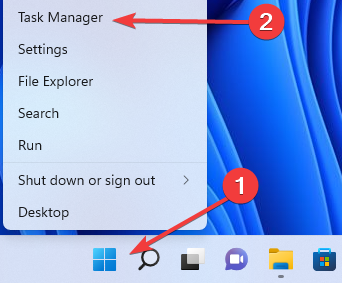
- Kliknite na Procesi zavihek, z desno miškino tipko kliknite na Google Chrome obdelajte in nato izberite Končaj nalogo v kontekstnem meniju.
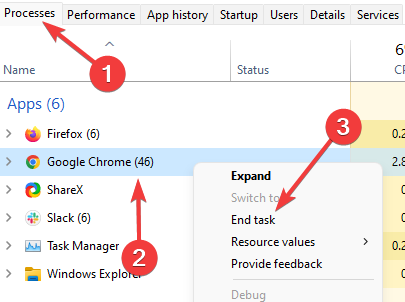
- Dvokliknite ikono Chroma, da ga znova zaženete.
Zdaj morate preveriti, ali lahko naložite nove zavihke.
Ponovni zagon brskalnika je zelo učinkovit, saj služi kot mini ponastavitev. Počisti pomnilnik in brskalniku pomaga, da se vrne na privzete nastavitve. Če obstajajo manjše težave z brskalnikom, na primer, da Chrome ne nalaga strani ali zavihkov, je to lahko dragocena rešitev.
2. Znova zaženite računalnik
- Kliknite na Začni meni.
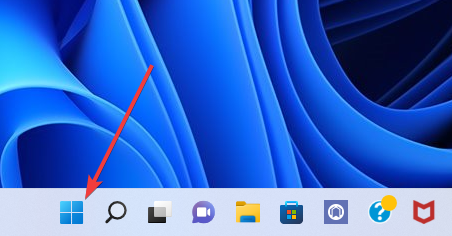
- Kliknite na Moč ikona.

- Med možnostmi izberite Ponovni zagon.

- Dvokliknite na Chrome ikono, da ga znova zaženete, ko se računalnik znova zažene.
Nasvet strokovnjaka: Nekaterih težav z osebnim računalnikom je težko rešiti, zlasti ko gre za poškodovana skladišča ali manjkajoče datoteke Windows. Če imate težave pri odpravljanju napake, je vaš sistem morda delno pokvarjen. Priporočamo, da namestite Restoro, orodje, ki bo skeniralo vaš stroj in ugotovilo, kaj je napaka.
Klikni tukaj da prenesete in začnete popravljati.
Vaš računalnik bo deloval bolj gladko, če ga znova zaženete. Ta postopek počisti pomnilnik in konča vse procese, ki uporabljajo RAM.
Aplikacija lahko uporablja vaš pomnilnik tudi po tem, ko jo zaprete. Če znova zaženete Chrome, zagotovite, da deluje čim bolj optimalno. Ker mnogi uporabniki poročajo, da se zavihki ne bodo odprli v Chromu v sistemih Windows 10, Windows 11, Mac in Android, bi to moralo služiti tudi kot koristen popravek.
3. Izberite Odpri nastavitev strani za novo tabelo
- Kliknite tritočko v zgornjem desnem kotu brskalnika in izberite Nastavitve iz možnosti.

- V levem podoknu kliknite na Na začetku možnost.
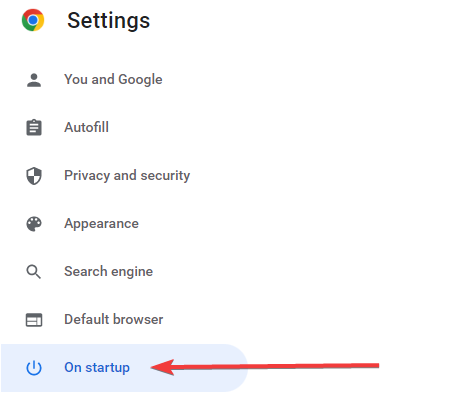
-
Izberitethe Odprite stran New Tab izbirni gumb na Na začetku opcije.
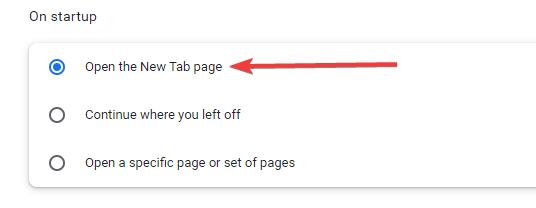
- Zaprite in znova zaženite brskalnik Chrome.
- POPOLNA POPRAVKA: Chrome nenehno odpira nove zavihke
- Kako omogočiti Chromu dostop do omrežja v vašem požarnem zidu
- 3 načini, kako popraviti temo za Chrome, ko ne ustreza
- 3 načini za zaščito svojega potrdila, ko Chrome pravi, da ni veljaven
- 7 načinov, da se vaše datoteke SWF znova odprejo v Chromu
4. Naj bo okno brskalnika aktivno
- Odprite brskalnik Chrome.
- Z desno tipko miške kliknite neodzivni zavihek.
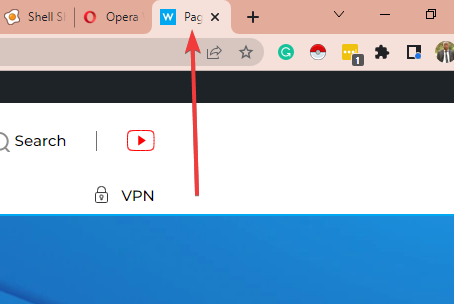
- Izberite Ponovno naloži iz možnosti.
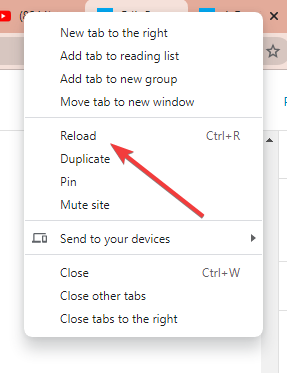
Zavihki v Chromu, ki se ne nalagajo v ozadju, niso redki. Torej, ko odprete nov zavihek, ga boste morda morali ohraniti aktivnega, da se pravilno naloži.
To bo rešitev, če se zavihki odprejo, vendar ostanejo neaktivni. Težava se pogosto pojavi, ko z desno tipko miške kliknete in uporabite Odpri povezavo v novem zavihku deluje brez klika na nov zavihek, medtem ko se nalaga.
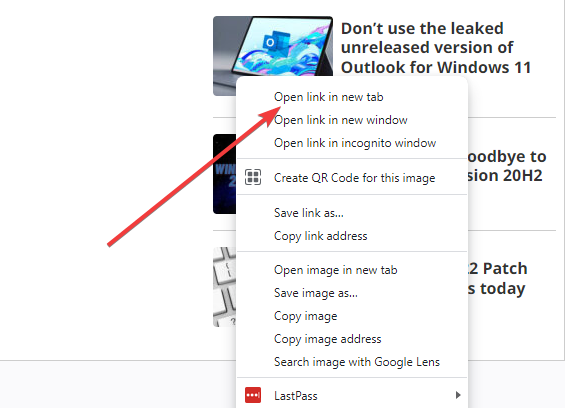
5. Ponovno namestite brskalnik
- Na Začni meni, tip Nadzorna plošča, nato izberite možnost za Odstranite program.
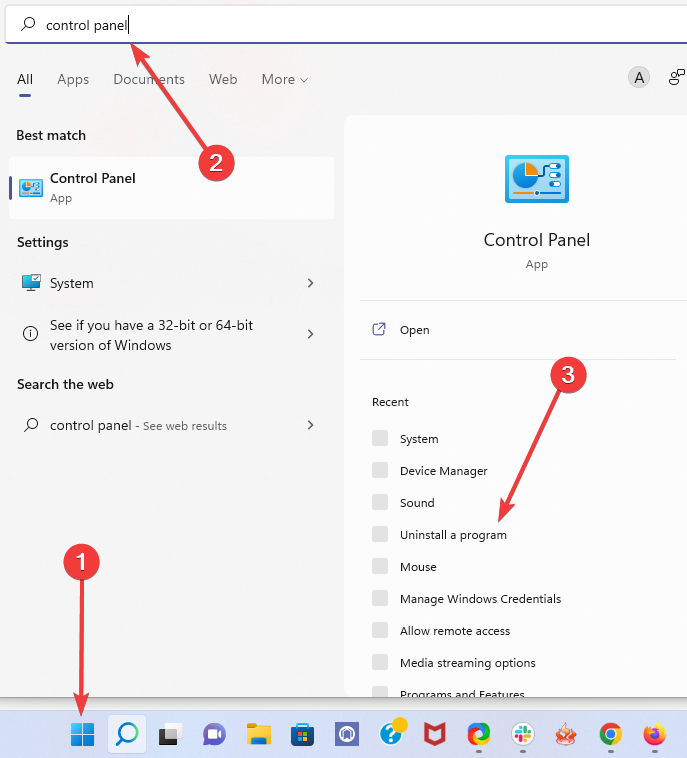
- Na seznamu programov kliknite na Google Chromein izberite Odstrani možnost na vrhu.
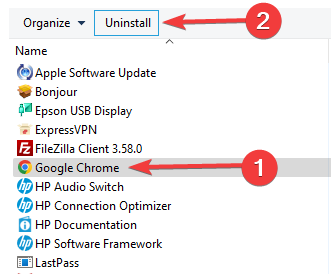
- Prenesite novo Izvedljiva datoteka za Chrome mapa.
- Dvokliknite prenos, da začnete namestitev.
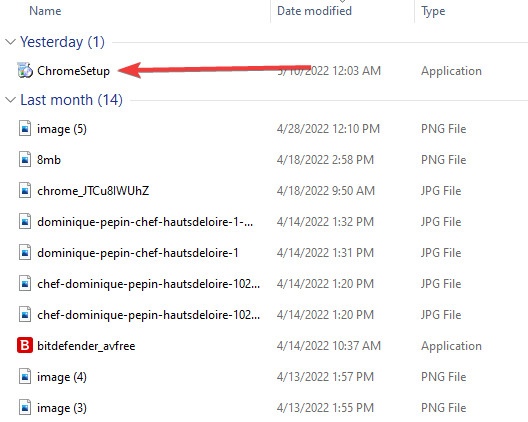
- Po končani namestitvi znova zaženite Chrome.
Morda boste želeli razmisliti tudi o zamenjavi brskalnika. Opera je zelo napredna možnost in zagotavlja, da se vam ne bo treba boriti s toliko napakami brskalnika.
⇒ Pridobite Opera
Zavihki so bistvena lastnost vsakega brskalnika. Omogočajo iskanje po spletu za več vnosov hkrati. Ko prenehajo delovati, poskusite s popravki v tem članku, da odpravite težavo.
Nekateri popravki tukaj so splošni in bi bili v pomoč pri drugih težavah, vključno z zunanjimi napravami, kot je vaša tipkovnica preneha delovati s Chromom.
Kakšno rešitev ste uporabili za odpravo te težave? Sporočite nam v spodnjem razdelku za komentarje!
 Imate še vedno težave?Popravite jih s tem orodjem:
Imate še vedno težave?Popravite jih s tem orodjem:
- Prenesite to orodje za popravilo računalnika ocenjeno odlično na TrustPilot.com (prenos se začne na tej strani).
- Kliknite Začnite skeniranje da poiščete težave z operacijskim sistemom Windows, ki bi lahko povzročile težave z računalnikom.
- Kliknite Popravi vse za odpravljanje težav s patentiranimi tehnologijami (Ekskluzivni popust za naše bralce).
Restoro je prenesel 0 bralci ta mesec.


